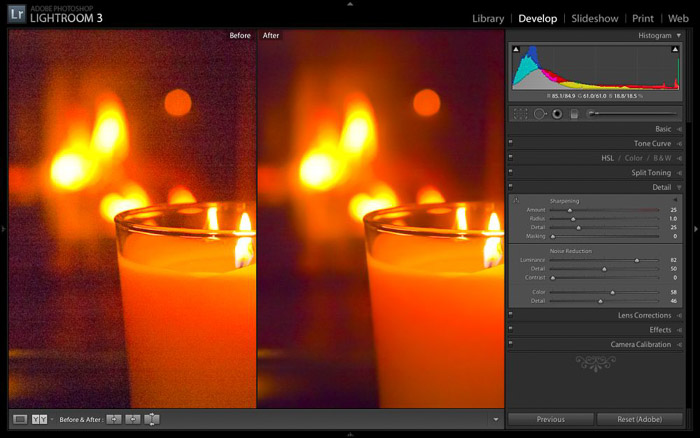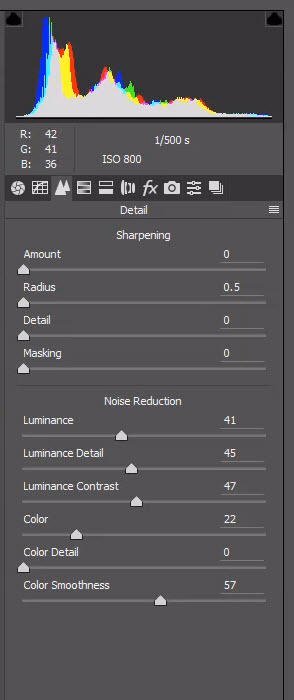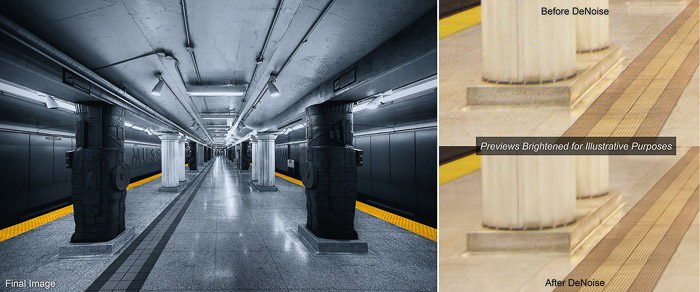Habrá muchas ocasiones en las que sus imágenes serán menos que perfectas. Si el ruido digital es el culpable, puede hacer algo al respecto.
El software de reducción de ruido es lo que necesitará para que su imagen se vea mucho mejor. Lea nuestro artículo a continuación para descubrir cómo surge el ruido digital, cómo puede reducirlo a partir de sus imágenes y el mejor software de reducción de ruido que utilizamos.
Table of Contents
¿Qué es la reducción de ruido?
La reducción de ruido puede ser una gran ventaja para su fotografía. Esto es especialmente cierto cuando se encuentra fotografiando en interiores, durante la noche o en situaciones en las que hay escasez de luz.
El ruido digital es producto del uso de un ISO alto. Cuanto más alto sea su ISO, más ruido de fotos seguramente encontrará en sus imágenes.
Las cámaras más modernas, actualizadas y de gama alta se han vuelto muy buenas para capturar escenas con poca luz sin demasiado ruido. Pero las cámaras más antiguas y los modelos de nivel de entrada pueden sufrir.
YO ASI
Como mencioné anteriormente, su ISO es lo que influye directamente en la cantidad de ruido digital que ingresa a su imagen.
Se utiliza un ISO bajo, como ISO 100, cuando hay mucha luz. Esto podría ocurrir al mediodía cuando el sol está en su punto más fuerte. También puede ser en un área interior bien iluminada.
Básicamente, debido a la cantidad de luz, su sensor digital no necesita trabajar duro para capturar su escena. Esto es lo contrario para condiciones de poca luz.
Para situaciones en las que hay falta de luz, la configuración de su cámara lo obligará a usar un ISO más alto.
Intentamos cambiar la configuración de nuestra cámara para obtener la mejor calidad de imagen posible. Es por eso que intentamos cambiar la ISO en último lugar. Como ISO 100 nos da una mejor calidad, queremos mantenernos lo más cerca posible de ese número.
Veamos un ejemplo.
Ejemplo
Usted está afuera al mediodía, fotografiando retratos de una pareja en la calle. Su configuración podría verse así:
Ahora, la pareja quiere entrar a un edificio para aprovechar el maravilloso entorno. Como la luz ha caído más de 4 paradas, debe tener en cuenta esa luz que falta.
La nueva configuración de la cámara cambiará a algo como esto:
- ISO – 100
- Apertura – f / 5.6 ——> f / 2.8 (agregando dos paradas de luz)
- Velocidad de obturación – 1/400 ——> 1/100 (agregando dos paradas de luz)
Bien, ha agregado con éxito las cuatro paradas de luz a su escena. El problema es que ahora se limita a una profundidad de campo muy pequeña / poco profunda. Además de eso, no puedes permitir ningún movimiento.
La pareja quiere asegurarse de que ellos y la escena deben estar enfocados, por lo que debe profundizar la profundidad de campo. Aquí, debe aumentar la apertura af / 8.
Para hacerlo, significaría reducir la luz en tres puntos (f / 2.8–>f / 4->f / 5,6->f / 8). Para disparar a Iso 100, la apertura f / 8 y la velocidad de obturación 1/100 significarían que la imagen es demasiado oscura, en tres paradas.
Esta luz necesita aumentar. Podrías usar un flash, pero no tienes uno. Un reflector también podría funcionar, pero de nuevo, no tienes uno. Podría alargar la velocidad de obturación, pero necesitaría un trípode.
La única otra opción es aumentar nuestro ISO ya que ha alcanzado los límites de la configuración de su cámara. Su nueva configuración se ve así:
- ISO – 100 -> 800 (agregando tres paradas de luz)
- Apertura – f / 2.8 -> f / 8 (reduciendo la luz en tres paradas)
- Velocidad de obturación 1/100
Ahora, ha vuelto a ser una exposición perfecta. El único problema es que ahora hay más grano en la imagen. Para algunas imágenes, el grano o el ruido digital son bienvenidos.
Para reducir la cantidad de ruido, necesitamos trabajar la imagen en un software de edición de posproducción.
Tipos de ruido digital
Hay dos tipos de ruido digital, ruido de croma y ruido de luminancia. El ruido cromático, también conocido como ruido de color, son puntos de color en toda la imagen.
El ruido de luminancia se parece más al grano de la película, donde puede tener un efecto específico y deseado. Este tipo afecta a toda la imagen y es mucho más uniforme en la forma en que afecta a su imagen.
El ruido cromático es el menos deseable y, por supuesto, el más problemático.
Programas a utilizar
4. Adobe Lightroom
- $ 10 por mes (paquete mínimo)
- Fácil de usar
- Eficaz
Lightroom es perfecto para editar. Hay muchas cosas que se pueden hacer con este software y la reducción de ruido es una de ellas.
El control de Reducción de ruido se encuentra dentro de la pestaña Detalle. Se controla manualmente mediante controles deslizantes. De forma predeterminada, el color se establece en ’25’, que es más que suficiente para la configuración ISO más alta.
Si desea reducir el ruido de color / croma, el control deslizante de color es el único que necesita. Los controles deslizantes Detalle y Suavidad ofrecen un control adicional sobre su imagen.
Para el ruido asociado con la luz, debe utilizar el control deslizante de luminancia. Está configurado en ‘0’ de forma predeterminada. Debe aplicar esto con moderación, ya que si se excede, se aplicará un aspecto ceroso / falso a su imagen.
Aquí, los controles deslizantes de Detalle y Contraste le permiten refinar la apariencia de su imagen.
Este es un excelente software de reducción de ruido y podría cubrir la mayoría, si no todas, sus imágenes. Si sus imágenes son muy granulosas, es posible que solo pueda reducir el ruido a una calidad manejable.
3. Adobe Camera RAW
- $ 10 por mes (paquete mínimo)
- Complicado
- Efectividad fuerte
Adobe Camera Raw o ACR pueden ser una herramienta muy eficaz contra el ruido digital. El programa se activa automáticamente cuando abre una imagen en Adobe Photoshop. Tú también puedes encuéntrelo y ábralo sin el uso de Photoshop.
Camera Raw
Camera Raw funciona de forma muy similar a Lightroom. No es de extrañar aquí, ya que son dos opciones de software de la misma empresa. Además, Lightroom utiliza Camera Raw para convertir imágenes.
Encontrará los controles de Reducción de ruido dentro de la pestaña Detalle. Nuevamente, se controla manualmente mediante controles deslizantes. Aquí, el control deslizante de luminancia difumina el ruido digital que ves en conjunto, haciéndolo menos visible.
Esto debe establecerse en algún lugar entre 20 y 40 para mantener ese aspecto realista. El control deslizante de detalles lucha contra el control deslizante de luminancia, ya que esto ayuda a volver a poner los detalles en la toma.
El control deslizante de contraste de luminancia puede parecer que no hace mucho, pero al hacer zoom, encontrará que agrega contraste a las áreas granuladas para que el ruido sea menos obvio.
Aquí, comience con el control deslizante Color, ya que el grano de su imagen puede estar compuesto de muchos colores diferentes. Al usar este control deslizante, satura los colores, haciéndolos menos visibles.
Si desea reducir el ruido de color / croma, el control deslizante de color es el único que necesita. Los controles deslizantes Detalle y Suavidad ofrecen un control adicional sobre su imagen.
Esta es una excelente manera de reducir el ruido en todas sus imágenes. No necesitas eliminarlo al 100%, pero incluso sacando el detalle y saturando el ruido, lo haces menos importante.
Si está buscando cómo reducir el ruido en Photoshop, ni siquiera necesita aprobar Adobe Camera Raw.
2. Noise Ninja
- $ 130
- Análisis de ruido inteligente
Noise Ninja es un programa presentado por Picture Code, un grupo que fabrica y desarrolla todo tipo de software para la calidad y la productividad del flujo de trabajo. Este software de reducción de ruido no es diferente.
Primero, debe acceder al filtro Noise Ninja 3.0 y, al activarlo, puede reducir el ruido de sus imágenes. Funciona según el mismo principio que el otro software de nuestra lista.
Hay controles deslizantes para luminancia y color, que eliminan el ruido digital provocado por el color y la luz, o la falta de. Lo mejor aquí es que los controles deslizantes son más fáciles de entender de inmediato.
En lugar de Luminancia, Detalle y Contraste, se le proporciona Suavizado y Ruido residual y Detalle. Es más fácil comprender lo que está moviendo y los efectos que tienen.
Para la reducción del ruido del color, se le proporciona Intensidad y Eliminación. Nuevamente, más fácil de entender.
Lo que hace que este programa sea especial son los prácticos cuadros que aparecen para indicarle el perfil de ruido por frecuencia y color. Estos son análisis simples de qué ruido se encuentra en las áreas que busca.
Estos aparecen cuando no estás usando un perfil específico. Hay perfiles que puede usar y le permite lidiar con la eliminación de ruido a un nivel más profundo, aunque más complicado.
1. Topacio Denoise
- $ 80
- Software específico de reducción de ruido
Topaz Denoise es un software con un solo trabajo: reducir el ruido digital de sus imágenes. Este programa se integra en Adobe Lightroom y Photoshop, y algunos otros programas como Corel Paintshop Pro.
Este programa funciona recopilando datos de imágenes y luego usándolo para eliminar el ruido y recuperar detalles. Puede controlar los controles que puede utilizar manualmente, cubriendo Color y Luminancia.
Además de estos, también tiene controles para eliminar el debate, la restauración de tonos de sombra y los matices de color. De todo el software revisado, este software tiene la mayoría de los controles.
Este proceso requiere más tiempo que otras opciones. Aunque puede usar y crear ajustes preestablecidos en sus imágenes.
Con Topaz Denoise, puede usar TIFF, JPEG, pero para obtener los mejores resultados, debe convertir sus archivos RAW a archivos TIFF de 16 bits. Esta opción es cara pero ofrece buenos resultados.
Conclusión
Como con todo lo demás, primero, intente obtener la mejor calidad de imagen que pueda en la cámara. No se puede arreglar una mala imagen durante la etapa de postproducción, solo mejorarla.
Para áreas de gran cantidad de ruido, es posible que solo pueda reducirlo. Esto podría ser suficiente. Si nota que una pequeña parte muestra grano, sería mejor recortarla de la imagen.
Sin embargo, debe tener cuidado de no afectar la composición y la razón por la que tomó la imagen en primer lugar.
Además, mire la imagen subjetivamente. ¿El ruido digital aumenta su fuerza? Quizás funcione mejor con un aspecto más granulado.
Si no se cumplen estos puntos, la reducción de ruido resulta útil al imprimir imágenes ruidosas en tamaños más grandes. Los sitios de redes sociales muestran una versión más pequeña y comprimida donde el ruido no es inmediato, si es que es evidente.
Puedo hacer todo lo que necesito con Lightroom y ACR. Adobe Lightroom me ofrece una reducción de ruido fácil y fácil de usar, mientras que Photoshop ayuda a lograr una reducción sustancial.
Si ya tiene estos paquetes de software, utilícelos y apéguese a ellos. Si está buscando comenzar desde cero, pruebe un software gratuito, como Noise Ninja. No puedes guardar en la prueba, pero puedes ver sus efectos.